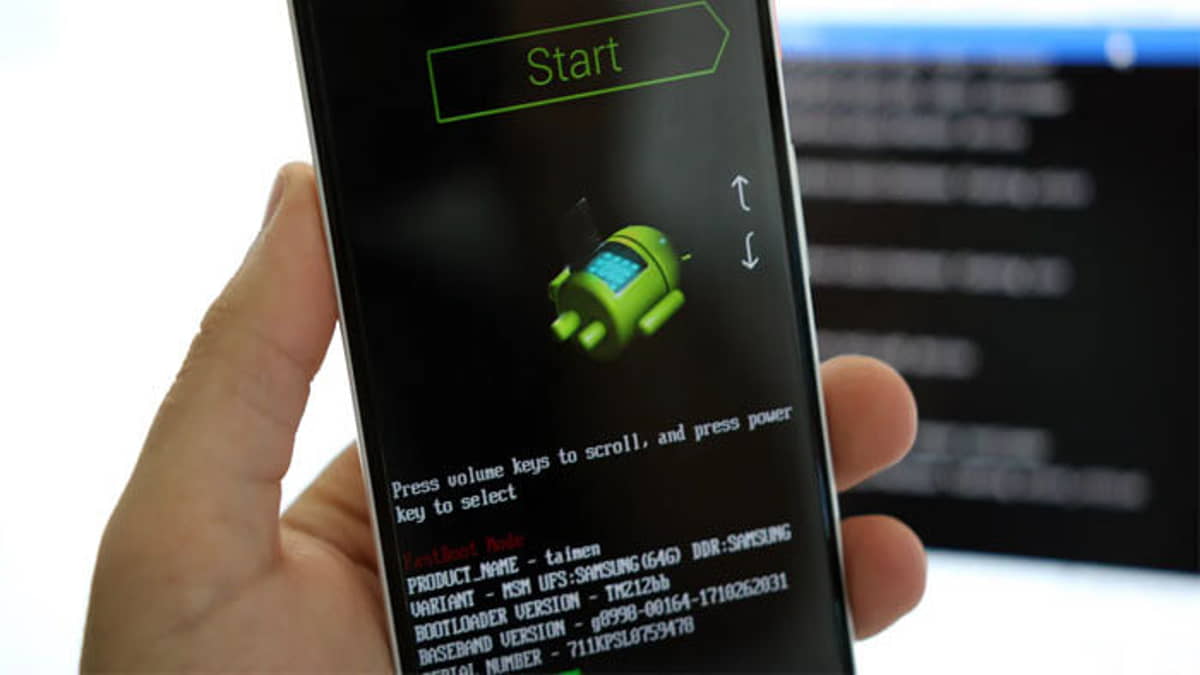Apakah Anda pernah mengalami masalah hp bootloop? Bootloop adalah kondisi di mana hp tidak bisa masuk ke sistem operasi dan hanya menampilkan logo merek atau Android secara berulang-ulang. Bootloop bisa sangat mengganggu dan membuat Anda tidak bisa menggunakan hp dengan normal. Bootloop bisa disebabkan oleh berbagai faktor, seperti kesalahan instalasi, virus, file korup, atau perubahan sistem. Bagaimana cara mengatasi hp bootloop? Apakah Anda harus membawa hp ke service center dan mengeluarkan biaya yang mahal? Tenang, Anda bisa mencoba beberapa cara mengatasi hp bootloop sendiri di rumah dengan mudah dan cepat. Artikel ini akan memberikan tutorial cara memperbaiki hp bootloop untuk semua merek dan tipe Android dengan langkah-langkah yang simpel dan jelas. Simak artikel ini sampai selesai dan ikuti petunjuknya dengan baik.
Cara Mengatasi HP Bootloop dengan Restart Paksa
Cara pertama yang bisa Anda coba untuk mengatasi hp bootloop adalah dengan melakukan restart paksa. Restart paksa adalah cara mematikan hp secara paksa dengan menekan dan menahan tombol power selama beberapa detik sampai hp benar-benar mati. Cara ini bisa membantu mengatasi bootloop ringan yang disebabkan oleh kesalahan sistem sementara. Berikut adalah langkah-langkah untuk melakukan restart paksa:
- Matikan hp Anda dengan menekan dan menahan tombol power selama beberapa detik sampai hp benar-benar mati. Jika hp tidak bisa dimatikan dengan cara ini, Anda bisa mencabut baterai hp jika baterainya bisa dilepas. Jika baterainya tidak bisa dilepas, Anda bisa menunggu sampai baterai hp habis.
- Setelah hp mati, tunggu beberapa menit agar hp menjadi dingin dan sistem menjadi stabil.
- Nyalakan kembali hp Anda dengan menekan tombol power seperti biasa. Jika hp berhasil masuk ke sistem operasi dan tidak bootloop lagi, maka cara ini berhasil. Jika hp masih bootloop, Anda bisa mencoba cara selanjutnya.
Cara Mengatasi HP Bootloop dengan Mode Recovery
Cara kedua yang bisa Anda coba untuk mengatasi hp bootloop adalah dengan menggunakan mode recovery. Mode recovery adalah mode khusus yang bisa digunakan untuk melakukan perbaikan sistem, seperti menghapus data, mengembalikan setelan pabrik, atau memperbarui firmware. Mode recovery bisa diakses dengan menekan kombinasi tombol tertentu saat hp dinyalakan. Cara ini bisa membantu mengatasi bootloop yang disebabkan oleh file korup, virus, atau perubahan sistem. Berikut adalah langkah-langkah untuk menggunakan mode recovery:
- Matikan hp Anda dengan cara yang sama seperti cara sebelumnya.
- Tekan dan tahan kombinasi tombol tertentu untuk masuk ke mode recovery. Kombinasi tombol ini bisa berbeda-beda tergantung merek dan tipe hp Anda. Umumnya, kombinasi tombol ini adalah tombol power, volume up, dan home. Anda bisa mencari informasi tentang kombinasi tombol untuk hp Anda di internet atau manual book.
- Setelah masuk ke mode recovery, Anda akan melihat beberapa pilihan menu yang bisa dipilih dengan menggunakan tombol volume untuk bergerak ke atas atau ke bawah dan tombol power untuk memilih. Pilih menu yang sesuai dengan tujuan Anda. Ada beberapa pilihan menu yang bisa Anda gunakan, antara lain:
- Wipe data/factory reset: menu ini akan menghapus semua data dan aplikasi yang ada di hp Anda dan mengembalikan setelan pabrik. Menu ini bisa digunakan untuk mengatasi bootloop yang disebabkan oleh virus, file korup, atau perubahan sistem. Namun, Anda harus berhati-hati karena menu ini akan menghapus semua data penting Anda, seperti foto, video, kontak, pesan, dan lain-lain. Pastikan Anda sudah membackup data Anda sebelum menggunakan menu ini.
- Wipe cache partition: menu ini akan menghapus cache atau sisa-sisa file yang tidak terpakai di hp Anda. Cache bisa menyebabkan hp menjadi lambat atau error. Menu ini bisa digunakan untuk mengatasi bootloop yang disebabkan oleh kesalahan sistem sementara. Menu ini tidak akan menghapus data penting Anda, jadi Anda bisa menggunakan menu ini tanpa khawatir.
- Apply update from SD card: menu ini akan memperbarui firmware atau sistem operasi hp Anda dengan menggunakan file yang ada di kartu memori. Menu ini bisa digunakan untuk mengatasi bootloop yang disebabkan oleh firmware yang rusak atau tidak cocok. Namun, Anda harus memiliki file firmware yang sesuai dengan merek dan tipe hp Anda dan menyimpannya di kartu memori. Anda bisa mencari file firmware di internet atau situs resmi pengembang. Pastikan Anda menggunakan file firmware yang benar dan tidak rusak, karena jika salah, bisa menyebabkan hp Anda menjadi mati total.
- Setelah memilih menu yang diinginkan, ikuti instruksi yang muncul di layar untuk menyelesaikan prosesnya. Biasanya, Anda akan diminta untuk mengkonfirmasi pilihan Anda dengan memilih yes atau no. Setelah proses selesai, pilih menu reboot system now untuk menghidupkan kembali hp Anda. Jika hp berhasil masuk ke sistem operasi dan tidak bootloop lagi, maka cara ini berhasil. Jika hp masih bootloop, Anda bisa mencoba cara selanjutnya.
Cara Mengatasi HP Bootloop dengan Flashing
Cara ketiga yang bisa Anda coba untuk mengatasi hp bootloop adalah dengan flashing. Flashing adalah proses menginstal ulang firmware atau sistem operasi hp Anda dengan menggunakan komputer dan software khusus. Cara ini bisa membantu mengatasi bootloop yang disebabkan oleh firmware yang rusak atau tidak cocok. Cara ini adalah cara yang paling ampuh, tetapi juga paling rumit dan berisiko. Anda harus berhati-hati dan mengikuti langkah-langkah dengan benar, karena jika salah, bisa menyebabkan hp Anda menjadi mati total. Berikut adalah langkah-langkah untuk melakukan flashing:
- Siapkan komputer, kabel USB, dan software khusus untuk flashing. Software khusus ini bisa berbeda-beda tergantung merek dan tipe hp Anda. Anda bisa mencari informasi tentang software ini di internet atau situs resmi pengembang. Contoh software yang umum digunakan adalah Odin untuk Samsung, SP Flash Tool untuk MediaTek, Mi Flash Tool untuk Xiaomi, dan lain-lain.
- Siapkan file firmware yang sesuai dengan merek dan tipe hp Anda. Anda bisa mencari file firmware di internet atau situs resmi pengembang. Pastikan Anda menggunakan file firmware yang benar dan tidak rusak, karena jika salah, bisa menyebabkan hp Anda menjadi mati total.
- Ekstrak file firmware yang sudah didownload ke komputer Anda. Biasanya, file firmware berbentuk zip atau rar yang berisi beberapa file dengan ekstensi seperti md5, tar, bin, scatter, dll. Simpan file-file ini di tempat yang mudah diakses.
- Buka software khusus untuk flashing yang sudah diinstal di komputer Anda. Sesuaikan pengaturan software dengan merek dan tipe hp Anda. Biasanya, Anda harus memilih mode download, fastboot, atau preloader tergantung software yang digunakan. Anda juga harus memilih file firmware yang sudah diekstrak sebelumnya. Pastikan Anda memilih file yang benar dan sesuai dengan petunjuk software.
- Matikan hp Anda dengan cara yang sama seperti cara sebelumnya. Masuk ke mode download, fastboot, atau preloader dengan menekan kombinasi tombol tertentu saat hp dinyalakan. Kombinasi tombol ini bisa berbeda-beda tergantung merek dan tipe hp Anda. Umumnya, kombinasi tombol ini adalah tombol power, volume down, dan home. Anda bisa mencari informasi tentang kombinasi tombol untuk hp Anda di internet atau manual book.
- Hubungkan hp Anda ke komputer dengan menggunakan kabel USB. Pastikan koneksi antara hp dan komputer terdeteksi oleh software. Biasanya, software akan menampilkan status connected, ready, atau warna hijau jika koneksi berhasil.
- Mulai proses flashing dengan menekan tombol start, flash, atau download tergantung software yang digunakan. Tunggu proses flashing berjalan sampai selesai. Biasanya, software akan menampilkan status pass, done, atau warna hijau jika proses flashing berhasil. Jangan cabut kabel USB atau memat